Linux-Leistungsüberwachungstool: pyDash
pyDash ist ein leichtes, webbasiertes Linux-Leistungsüberwachungstool, das in Python und Django sowie Chart.js geschrieben ist. Nach dem Test kann es auf den folgenden Mainstream-Linux-Distributionen ausgeführt werden: CentOS, Fedora, Ubuntu, Debian, Raspbian und Pidora.
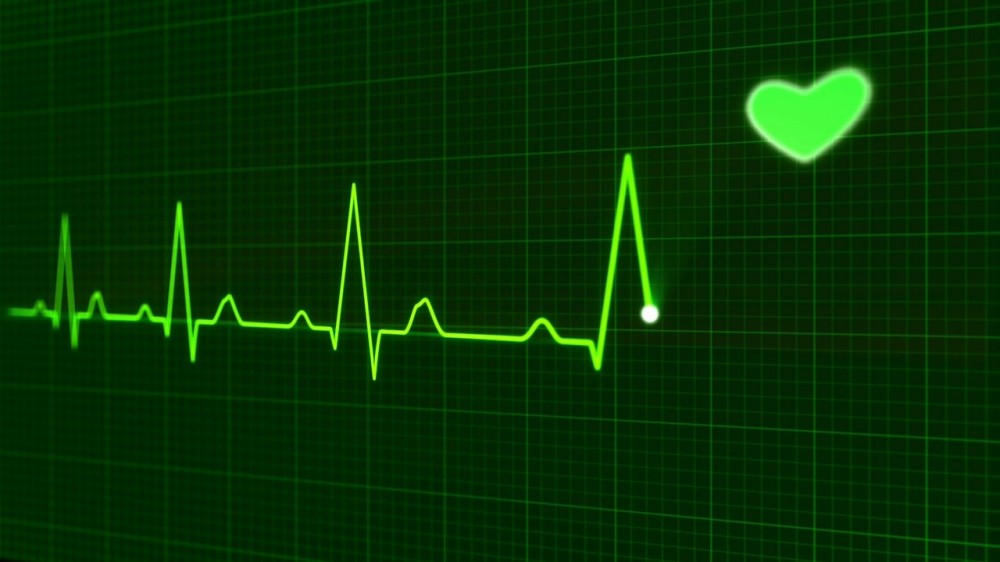
Mit diesem Tool können Sie die Ressourcen Ihres Linux-PCs/-Servers wie CPU, Speicher, Netzwerkstatistiken, Prozesse einschließlich Online-Benutzer und mehr überwachen. Das Dashboard wurde vollständig mit Python-Bibliotheken entwickelt, die von den wichtigsten Python-Distributionen bereitgestellt werden, sodass es nur sehr wenige Abhängigkeiten aufweist und Sie nicht viele Pakete oder Bibliotheken installieren müssen, um es auszuführen.
In diesem Artikel zeige ich Ihnen, wie Sie pyDash installieren, um die Linux-Serverleistung zu überwachen.
So installieren Sie pyDash unter einem Linux-System1. Installieren Sie zunächst die erforderlichen Softwarepakete git und Python pip wie folgt:
-------------- 在 Debian/Ubuntu 上 -------------- $ sudo apt-get install git python-pip -------------- 在 CentOS/RHEL 上 -------------- # yum install epel-release # yum install git python-pip -------------- 在 Fedora 22+ 上 -------------- # dnf install git python-pip
2. Wenn Git und Python Pip installiert sind, installieren Sie virtualenv wie folgt, um Abhängigkeiten für Python-Projekte zu handhaben:
# pip install virtualenv 或 $ sudo pip install virtualenv
3. Verwenden Sie nun den Befehl git wie folgt, um das pyDash-Repository in das Home-Verzeichnis zu klonen:
# git clone https://github.com/k3oni/pydash.git # cd pydash
4. Als nächstes verwenden Sie den folgenden virtualenv-Befehl, um eine virtuelle Umgebung namens pydashtest für das Projekt zu erstellen:
$ virtualenv pydashtest #give a name for your virtual environment like pydashtest

Erstellen Sie eine virtuelle Umgebung
Wichtig: Bitte beachten Sie, dass im Screenshot oben das bin-Verzeichnis der virtuellen Umgebung hervorgehoben ist. Ihr Verzeichnis kann unterschiedlich sein, je nachdem, wo Sie das pyDash-Verzeichnis geklont haben.
5. Nachdem Sie die virtuelle Umgebung (pydashtest) erstellt haben, müssen Sie sie wie folgt aktivieren, bevor Sie sie verwenden:
$ source /home/aaronkilik/pydash/pydashtest/bin/activate

Virtuelle Umgebung aktivieren
Auf dem Screenshot oben können Sie erkennen, dass sich die Eingabeaufforderungszeichenfolge 1 (PS1) geändert hat, was darauf hinweist, dass die virtuelle Umgebung aktiviert wurde und verwendet werden kann.
6. Installieren Sie nun die Pydash-Projektanforderungen. Wenn Sie neugierig sind, können Sie den Inhalt von requirements.txt anzeigen und es dann wie unten gezeigt installieren:
$ cat requirements.txt $ pip install -r requirements.txt
7. Geben Sie nun das Verzeichnis pydash ein, das eine Datei mit dem Namen settings.py enthält. Sie können auch direkt den folgenden Befehl ausführen, um diese Datei zu öffnen, und dann SECRET_KEY in einen bestimmten Wert ändern
$ vi pydash/settings.py
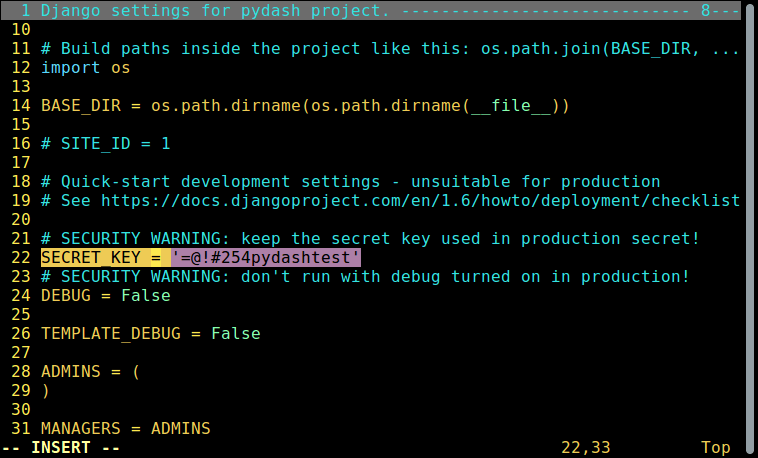
Stellen Sie den Schlüssel ein
Speichern Sie die Datei und beenden Sie den Vorgang.8. Führen Sie anschließend die folgenden Befehle aus, um eine Projektdatenbank zu erstellen, das Authentifizierungssystem von Django zu installieren und einen Superuser für das Projekt zu erstellen:
$ python manage.py syncdb
Would you like to create one now? (yes/no): yes Username (leave blank to use 'root'): admin Email address: [email protected] Password: ########### Password (again): ############
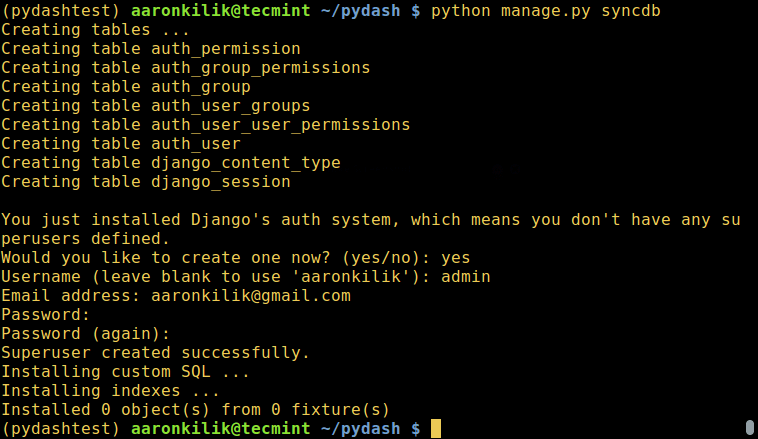
Projektdatenbank erstellen
9、这个时候,一切都设置好了,然后,运行下面的命令来启用 Django 开发服务器:
$ python manage.py runserver
10、接下来,打开你的 web 浏览器,输入网址:http://127.0.0.1:8000/ 进入 web 控制台登录界面,输入你在第 8 步中创建数据库和安装 Django 身份验证系统时创建的超级用户名和密码,然后点击登录。
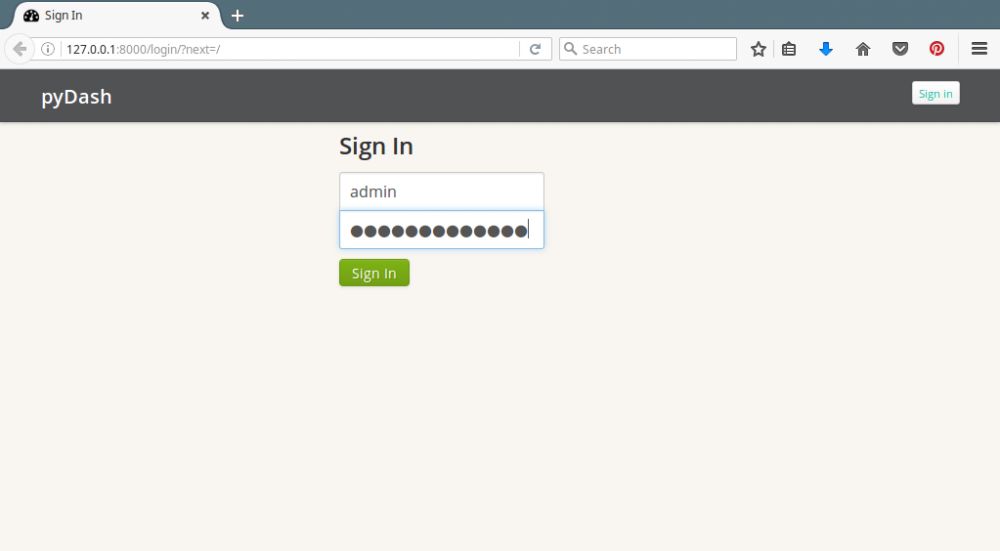
pyDash 登录界面
11、登录到 pydash 主页面以后,你将会可以看到监测系统的基本信息,包括 CPU、内存和硬盘使用量以及系统平均负载。
向下滚动便可查看更多部分的信息。
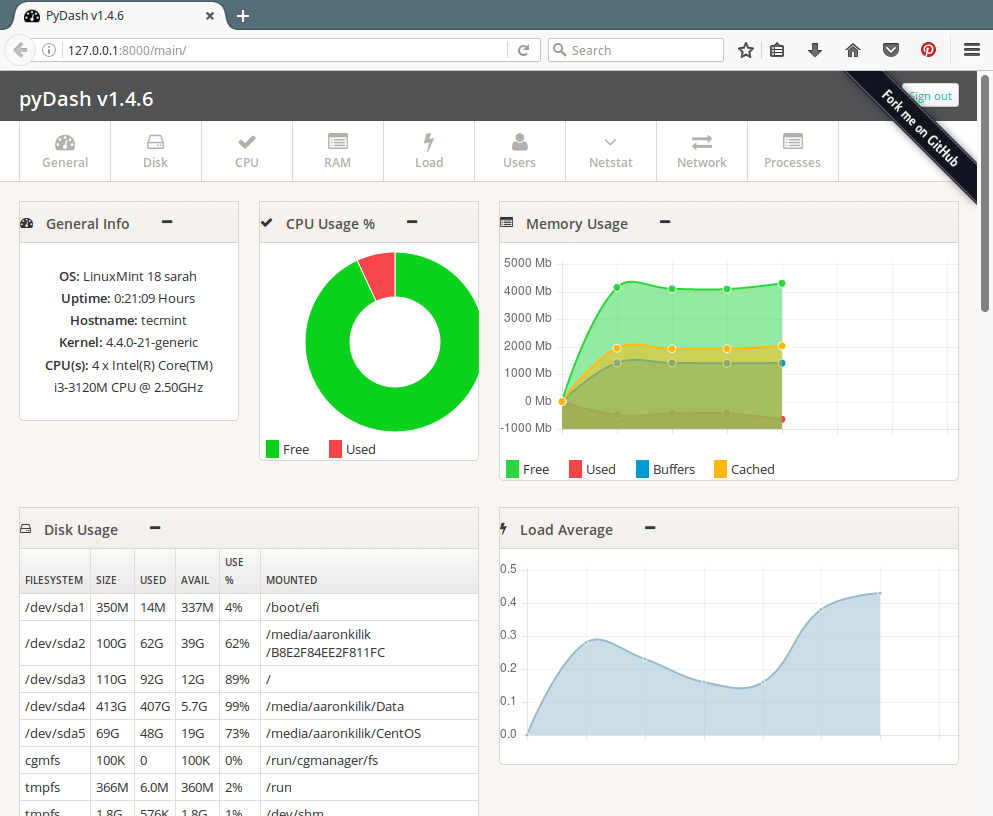
pydash 服务器性能概述
12、下一个屏幕截图显示的是一段 pydash 的跟踪界面,包括 IP 地址、互联网流量、硬盘读/写、在线用户以及 netstats 。
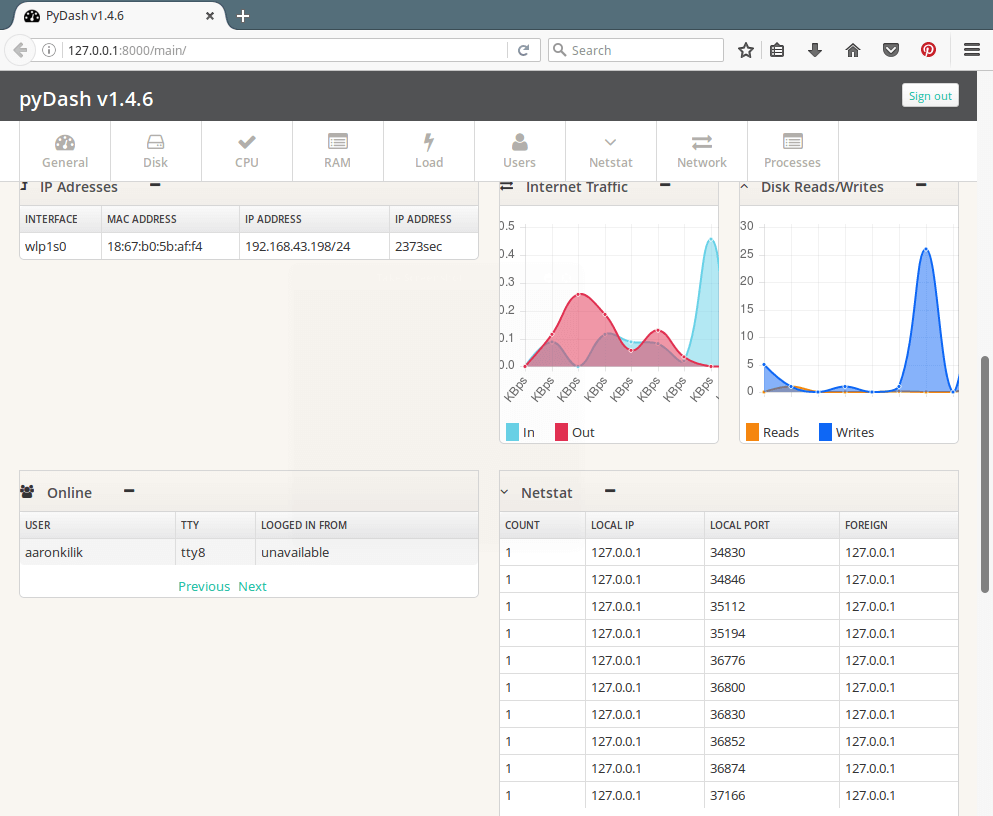
pyDash 网络概述
13、下一个 pydash 主页面的截图显示了一部分系统中被监视的活跃进程。
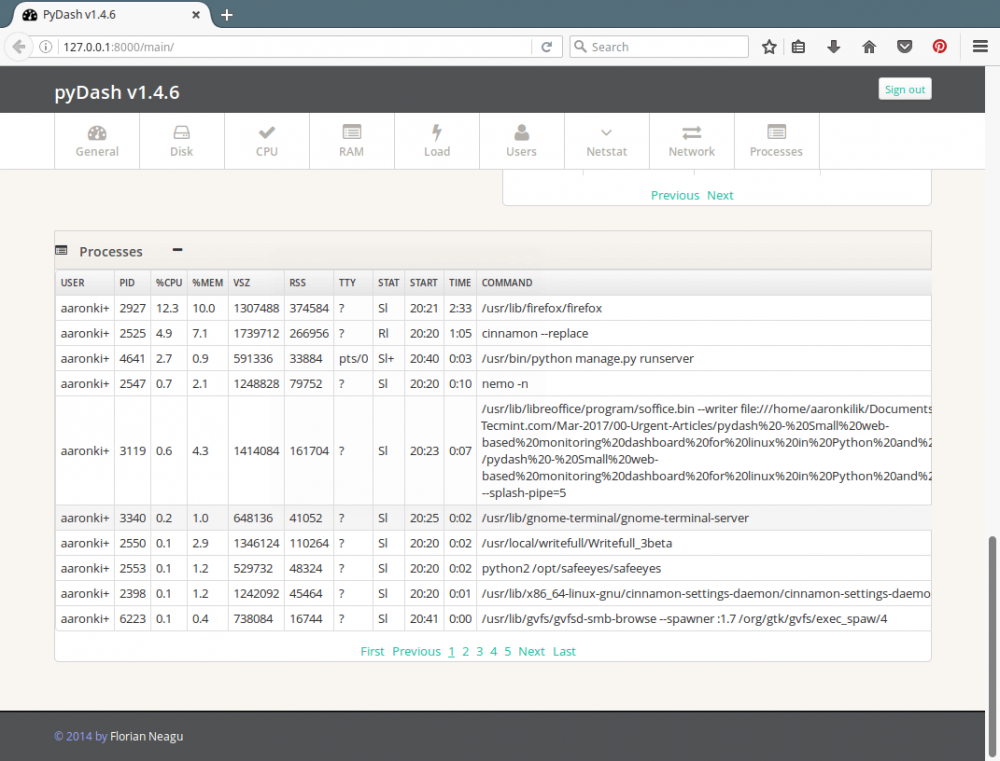
pyDash 监视活跃 Linux 进程
如果想了解更多信息,请在 GitHub 上查看 pydash:https://github.com/k3oni/pydash
这就是全部内容了。在这篇文章中,我们展示了在 Linux 中如何安装 pyDash 并测试它的主要特性。
Das obige ist der detaillierte Inhalt vonLinux-Leistungsüberwachungstool: pyDash. Für weitere Informationen folgen Sie bitte anderen verwandten Artikeln auf der PHP chinesischen Website!

Heiße KI -Werkzeuge

Undresser.AI Undress
KI-gestützte App zum Erstellen realistischer Aktfotos

AI Clothes Remover
Online-KI-Tool zum Entfernen von Kleidung aus Fotos.

Undress AI Tool
Ausziehbilder kostenlos

Clothoff.io
KI-Kleiderentferner

Video Face Swap
Tauschen Sie Gesichter in jedem Video mühelos mit unserem völlig kostenlosen KI-Gesichtstausch-Tool aus!

Heißer Artikel

Heiße Werkzeuge

Notepad++7.3.1
Einfach zu bedienender und kostenloser Code-Editor

SublimeText3 chinesische Version
Chinesische Version, sehr einfach zu bedienen

Senden Sie Studio 13.0.1
Leistungsstarke integrierte PHP-Entwicklungsumgebung

Dreamweaver CS6
Visuelle Webentwicklungstools

SublimeText3 Mac-Version
Codebearbeitungssoftware auf Gottesniveau (SublimeText3)

Heiße Themen
 Welche Computerkonfiguration ist für VSCODE erforderlich?
Apr 15, 2025 pm 09:48 PM
Welche Computerkonfiguration ist für VSCODE erforderlich?
Apr 15, 2025 pm 09:48 PM
VS Code system requirements: Operating system: Windows 10 and above, macOS 10.12 and above, Linux distribution processor: minimum 1.6 GHz, recommended 2.0 GHz and above memory: minimum 512 MB, recommended 4 GB and above storage space: minimum 250 MB, recommended 1 GB and above other requirements: stable network connection, Xorg/Wayland (Linux)
 VSCODE kann die Erweiterung nicht installieren
Apr 15, 2025 pm 07:18 PM
VSCODE kann die Erweiterung nicht installieren
Apr 15, 2025 pm 07:18 PM
Die Gründe für die Installation von VS -Code -Erweiterungen können sein: Netzwerkinstabilität, unzureichende Berechtigungen, Systemkompatibilitätsprobleme, VS -Code -Version ist zu alt, Antiviren -Software oder Firewall -Interferenz. Durch Überprüfen von Netzwerkverbindungen, Berechtigungen, Protokolldateien, Aktualisierungen von VS -Code, Deaktivieren von Sicherheitssoftware und Neustart von Code oder Computern können Sie Probleme schrittweise beheben und beheben.
 So führen Sie Java -Code in Notepad aus
Apr 16, 2025 pm 07:39 PM
So führen Sie Java -Code in Notepad aus
Apr 16, 2025 pm 07:39 PM
Obwohl Notepad den Java -Code nicht direkt ausführen kann, kann er durch Verwendung anderer Tools erreicht werden: Verwenden des Befehlszeilencompilers (JAVAC), um eine Bytecode -Datei (Dateiname.class) zu generieren. Verwenden Sie den Java Interpreter (Java), um Bytecode zu interpretieren, den Code auszuführen und das Ergebnis auszugeben.
 Wofür ist VSCODE Wofür ist VSCODE?
Apr 15, 2025 pm 06:45 PM
Wofür ist VSCODE Wofür ist VSCODE?
Apr 15, 2025 pm 06:45 PM
VS Code ist der vollständige Name Visual Studio Code, der eine kostenlose und open-Source-plattformübergreifende Code-Editor und Entwicklungsumgebung von Microsoft ist. Es unterstützt eine breite Palette von Programmiersprachen und bietet Syntax -Hervorhebung, automatische Codebettel, Code -Snippets und intelligente Eingabeaufforderungen zur Verbesserung der Entwicklungseffizienz. Durch ein reiches Erweiterungs -Ökosystem können Benutzer bestimmte Bedürfnisse und Sprachen wie Debugger, Code -Formatierungs -Tools und Git -Integrationen erweitern. VS -Code enthält auch einen intuitiven Debugger, mit dem Fehler in Ihrem Code schnell gefunden und behoben werden können.
 Kann VSCODE für MAC verwendet werden
Apr 15, 2025 pm 07:36 PM
Kann VSCODE für MAC verwendet werden
Apr 15, 2025 pm 07:36 PM
VS -Code ist auf Mac verfügbar. Es verfügt über leistungsstarke Erweiterungen, GIT -Integration, Terminal und Debugger und bietet auch eine Fülle von Setup -Optionen. Für besonders große Projekte oder hoch berufliche Entwicklung kann VS -Code jedoch Leistung oder funktionale Einschränkungen aufweisen.
 So verwenden Sie VSCODE
Apr 15, 2025 pm 11:21 PM
So verwenden Sie VSCODE
Apr 15, 2025 pm 11:21 PM
Visual Studio Code (VSCODE) ist ein plattformübergreifender, Open-Source-Editor und kostenloser Code-Editor, der von Microsoft entwickelt wurde. Es ist bekannt für seine leichte, Skalierbarkeit und Unterstützung für eine Vielzahl von Programmiersprachen. Um VSCODE zu installieren, besuchen Sie bitte die offizielle Website, um das Installateur herunterzuladen und auszuführen. Bei der Verwendung von VSCODE können Sie neue Projekte erstellen, Code bearbeiten, Code bearbeiten, Projekte navigieren, VSCODE erweitern und Einstellungen verwalten. VSCODE ist für Windows, MacOS und Linux verfügbar, unterstützt mehrere Programmiersprachen und bietet verschiedene Erweiterungen über den Marktplatz. Zu den Vorteilen zählen leicht, Skalierbarkeit, umfangreiche Sprachunterstützung, umfangreiche Funktionen und Versionen
 Was ist der Hauptzweck von Linux?
Apr 16, 2025 am 12:19 AM
Was ist der Hauptzweck von Linux?
Apr 16, 2025 am 12:19 AM
Zu den Hauptanwendungen von Linux gehören: 1. Server -Betriebssystem, 2. Eingebettes System, 3. Desktop -Betriebssystem, 4. Entwicklungs- und Testumgebung. Linux zeichnet sich in diesen Bereichen aus und bietet Stabilität, Sicherheits- und effiziente Entwicklungstools.
 So überprüfen Sie die Lageradresse von Git
Apr 17, 2025 pm 01:54 PM
So überprüfen Sie die Lageradresse von Git
Apr 17, 2025 pm 01:54 PM
Um die Git -Repository -Adresse anzuzeigen, führen Sie die folgenden Schritte aus: 1. Öffnen Sie die Befehlszeile und navigieren Sie zum Repository -Verzeichnis; 2. Führen Sie den Befehl "git remote -v" aus; 3.. Zeigen Sie den Repository -Namen in der Ausgabe und der entsprechenden Adresse an.






